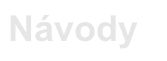|
|
|
|||
 |
||||
|
|
|
|
|
shareware | |
|
Win..9x/ME, NT, 2000, XP | |
|
1,3 MB | |
|
anglicky, Φesky | |
|
24 Ç |
Fly 2000 TV 2.2x |
Mo₧nĂź mnoho z vĂźs po p°eΦtenφ ΦlĂźnku "Z VHS na CD" v Φφsle 3/03 (text najdete i v p°edchozφm p°φspâžvku) neodolalo a vydalo se do obchodâ™ s poΦφtaΦov²m zbo₧φm zakoupit televiznφ kartu a hrdâž ji v poΦφtaΦi zapojila. Bohu₧el takÎ asi mnoho z vĂźs bylo zklaman²ch z dodĂźvanÎho softwaru, kter² nejen, ₧e se Ăśpatnâž ovlĂźdĂź, ale mnohdy spφÜe funkΦnost karty poni₧uje a nevyu₧φvĂź veĂśker² jejφ potenciĂźl. Dφky celkem dobrÎ vzĂźjemnÎ kompatibilitâž televiznφch karet (neboÂĄ poΦet pou₧φvan²ch chipsetâ™ - mozkâ™ karet nenφ p°φliĂś Ăśirok²), existuje nâžkolik programâ™, kterÎ umo₧≥ujφ vyu₧φt potenciĂźl karet, ani₧ by byly na nâžkterÎ z nich zĂźvislÎ. Jednφm z nich je prĂźvâž program Fly 2000 TV, kter² je sice shareware, ale takÎ pat°φ mezi ty lepÜφ. Pokud vĂźm nenφ nâžco z jeho ovlĂźdĂźnφ jasnÎ, mo₧nĂź vĂźm pomâ™â‚§e nßÜ nĂźvod.
|
||||||||||||||
|
Po₧adavky
Ne₧ se pustφme do samotnÎho popisu, je nejprve pot°ebnÎ se ujistit, zda mĂźme
odpovφdajφcφ poΦφtaΦ. Je-li hnacφm motorem naÜeho poΦφtaΦe alespo≥ 300 MHz
procesor, mßme Üanci, ₧e nßm bude program bez potφ₧φ fungovat. Chceme-li jej ale
pou₧φvat takΠk zßznamu videa, je vhodnΠmφt k dispozici alespo≥ 800 MHz. S
pomalejÜφm procesorem sice takÎ uspâžjeme, ovĂśem za cenu ztracen²ch snφmkâ™.
Procesor ale nenφ vÜe, pot°ebujeme takΠdostateΦn➠rychl² (pokud mo₧no
defragmentovan²) disk a na nâžm pot°ebnÎ volnÎ mφsto, je vhodnÎ mφt takÎ dostatek
operaΦnφ pamâžti a pochopitelnâž televiznφ kartu.
S programem mâ™â‚§eme pou₧φvat ĂśirokÎ rozpâžtφ karet a aΦ je stavâžn pro chipsety
saa7130 a saa7134, je vhodn² i pro pou₧itφ s kartami postaven²mi na zĂźkladâž
Bt878. Zde mĂźme p°ipojen seznam karet s chipsetem saa713x (je ale dost mo₧nÎ, ₧e
mno₧stvφ karet zalo₧en²ch na tomto Φipu se ji₧ rozÜφ°ilo):
LifeView FlyVideo 2x00/3x00 (DV2x00/DV3x00)
Chronos Video Shuttle II (FM)
Genius Video Wonder PRO III
Eline TV Master 2000 (FM)
Elta 8681 LV / TV
Manli HomeTV Tuner
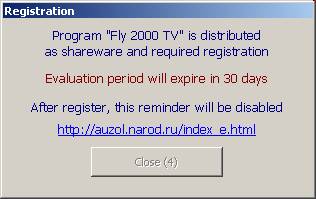 Instalace
Instalace
Na
rozdφl od jin²ch programâ™ je instalace o nâžco zdlouhavâžjÜφ, neboÂĄ se sklĂźdĂź z
nâžkolika krokâ™.
Nejprve je nutnÎ nainstalovat samotnou aplikaci, instalace samotnĂź je pomâžrnâž rychlĂź a kromâž odsouhlasenφ licenΦnφho ujednĂźnφ je pot°eba pouze zvolit slo₧ku, kam bude program nainstalovĂźn (pokud je to mo₧nÎ, cestu ke slo₧ce nemâžâ‰Ąte)
DĂźle je vhodnÎ nainstalovat WDM ovladaΦe. Kvalitnφ WDM ovladaΦe nabφzφ na sv²ch strĂźnkĂźch autor programu, proto nenφ nutnÎ je nâžkde vyhledĂźvat. Instalovat mâ™â‚§ete ovladaΦe takÎ z naĂśeho CD. Pokud jsme ale ovladaΦe pro naÜφ kartu nainstalovali z CD dodĂźvanÎho s kartou, pak tyto ovladaΦe nutnâž instalovat nemusφme (pouze v p°φpadâž, ₧e program bude fungovat nekorektnâž).
Nynφ ji₧ mâ™â‚§eme sice program spustit, ovĂśem chceme-li jej pln➠Φesk², musφme nakopφrovat ΦeĂśtinu na disk do podlo₧ky LangRes a takÎ nauΦit program sprĂźvnâž pφsmenka s diakritikou. Soubor s pφsmem nakopφrujeme do slo₧ky LCDFonts (kterou budeme muset vytvo°it).
Pokud uva₧ujeme do budoucna, ₧e bychom vyu₧ili zĂźznam videa do MPEG-1 nebo MPEG-2, mâ™â‚§eme si takÎ p°iinstalovat MPEG filtry Honestech MPEG encoder v2.0 a InterVideo MPEG encoder v2.0 (zde je nejprve nutnÎ nainstalovat tento podpâ™rn² balφk). Obsah ZIP archivu rozbalφme do pomocnÎ slo₧ky a podle ve Windows 9x/ME spustφme instw9x.bat, ve Windows 2000/XP instw2k.cmd.
 Prvnφ spuĂśtâžnφ
Prvnφ spuĂśtâžnφ
A
mĂźme zde dlouho oΦekĂźvan² okam₧ik - prvnφ spuĂśtâžnφ programu. Nejd°φve si ale
musφme vytrpâžt pâžt sekund dlouhΠΦekĂźnφ, ne₧ odpoΦet uzav°e okno (viz. obrĂźzek
naho°e) s informacφ o nutnosti registrace po 30 dnech. Po tÎto prodlevâž, kterĂź
nĂźs bohu₧el ΦekĂź p°i ka₧dÎm spuĂśtâžnφ, se ji₧ p°ed nĂźmi na monitoru objevφ
program v celΠsvΠkrßse. Jak okno vypadß, vidφme na obrßzku vpravo. Graficky
celkem povedenΠokno slou₧φ k ovlßdßnφ hlasitosti (pravΠa levΠtlaΦφtko v
kruhu), p°epφnßnφ stanic (nahoru a dolu), aktivaci zßznamu audia a videa
(tlaΦφtka A a V), p°epφnßnφ mezi jednotliv²mi zdroji signßlu), 4
podlouhlß tlaΦφtka zobrazφ dialogovß okna pro naΦasovßnφ, nastavenφ, nahrßvßnφ a
teletext a Φty°i tlaΦφtka v titulku slou₧φ zase k rozbalenφ okna o volby
nastavenφ obrazu, minimalizaci a ukonΦenφ.
Pod titulkov²m pruhem je mφsto pro display (pro kter² jsme instalovali podporu
pro ΦeskΠpφsmo),
kter², pokud je nßpis dlouh², dokß₧e text posouvat a krom➠frekvence / kanßlu
zobrazuje takΠnßmi zadan² nßzev stanice a aktußlnφ Φas (ten se bohu₧el obΦas zastavφ).
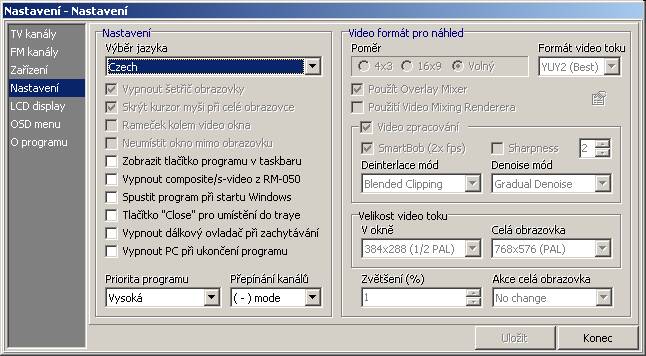
Zßkladnφ nastavenφ
SprĂźvnÎ nastavenφ programu je v tomto p°φpadâž mnohem dâ™le₧itâžjÜφ, ne₧ u
nâžkter²ch jin²ch programâ™. Dialog pro nastavenφ programu otev°eme stiskem
tlaΦφtka Settings.
V levΠΦßsti dialogu je nâžkolik polo₧ek, kterÎ si postupnâž p°edstavφme, zaΦneme
ovÜem netradiΦn➠u polo₧ky Options. V hornφ Φßsti vybereme v rozbalovacφm
seznamu Czech a po krĂźtkÎ chvilce bude vâžtĂśina p°φkazâ™ a voleb v ΦeĂśtinâž.
Nynφ p°ejdeme na polo₧ku Za°φzenφ. Zde v p°φpad➠tuneru s chipsetem
saa713x vybereme v rĂźmeΦku V²bâžr za°φzenφ pro nahrĂźvĂźnφ videa nĂźmi
pou₧φvan² TV tuner (pokud ji₧ nenφ vybrßn), pokud mßme jin² zßklad naÜφ karty,
kter² nenφ uveden v rozbalovacφm seznamu, mâ™â‚§eme vyzkouĂśet zatr₧enφ voleb v
rĂźmeΦku Podpora jin²ch TV tunerâ™ a po tÎto zmâžnâž v₧dy restartovat
program. MĂźme-li dĂźlkovÎ ovlĂźdĂźnφ, nenφ ₧ßdn² problÎm zapnout jeho podporu v
rĂźmeΦku DĂźlkovÎ ovlĂźdĂźnφ. DalÜφm dâ™le₧it²m nastavenφm je volba zdroje
zvuku pro nahrĂźvĂźnφ, p°iΦem₧ by to ve vâžtĂśinâž p°φpadâ™ mâžla b²t zvukovĂź karta.
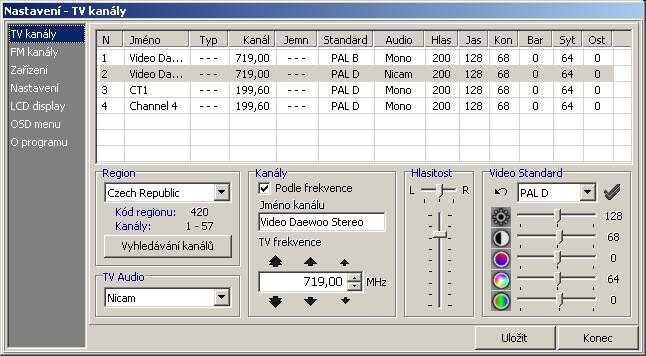
Ladâžnφ
Pokud jsme ji₧ vÜe nutnΠpro provoz programu s televiznφ kartou
nastavili (viz. Zßkladnφ nastavenφ), nezb²vß, ne₧ jφt vÜe vyzkouÜet v
praxi a zkusit naladit TV a rĂźdio (pokud jej karta mĂź).
Nejprve si ukß₧eme, jak naladit kanßl TV. V dialogu nastavenφ p°ejdeme k
nastavenφ TV kanĂźlâ™, zobrazφ se nĂźm tabulka s p°ehledem kanĂźlâ™, kterÎ
jsou p°ednastavenÎ od tvâ™rce programu a takÎ nâžkolik voleb ve spodnφ Φßsti
dialogu.
Nejprve ze vĂśeho je nutnÎm zvolit region (vybereme v seznamu Czech Republic).
PotΠklßvesovou zkratkou CTRL+DEL vyma₧eme vÜechny p°ednastavenΠkanßly a
klßvesovou zkratkou CTRL+INS vlo₧φme prvnφ. Mßme dv➠mo₧nosti, jak ladit.
Buâ© mâ™â‚§eme vyu₧φt ladâžnφ podle kanĂźlâ™ (kvâ™li tÎto mo₧nosti se nastavuje region),
co₧ je sice rychlejÜφ (mßme pouze 57 mo₧nostφ), ale ne v₧dy budeme mφt Φist²
p°φjem, nebo podle frekvence (mo₧nostφ je mnohem vφce, ladit mâ™â‚§eme s p°esnostφ
0,05 MHz). Obâž mo₧nosti mâ™â‚§eme kombinovat, neboÂĄ v titulkovÎm pruhu nĂźm program
vypisuje aktuĂźlnφ frekvenci i p°i ladâžnφ pomocφ kanĂźlâ™.
Ka₧dÎmu kanĂźlu mâ™â‚§eme samostatnâž p°i°adit formĂźt audia (rĂźmeΦek TV audio - pro
stereo je nejlepÜφ vybrat volbu Nicam, pokud je p°φstupnß), hlasitost a vyvß₧enφ
a vlastnosti obrazu (formĂźt, jas, kontrast, barvy, ...). Po ka₧dÎ zmâžnâž je nutnÎ
pou₧φt tlaΦφtko Ulo₧it, nebo¥ program si bohu₧el p°φliÜ dlouho nastavenφ
nepamatuje. TlaΦφtko vedle formßtu videa slou₧φ k nastavenφ aktußlnφch
vlastnostφ pro vĂśechny kanĂźly. Pojmenovat kanĂźl mâ™â‚§eme v poli JmÎno kanĂźlu
(mâ™â‚§e b²t libovolnÎ dφlky, v p°φpadâž pot°eby se posouvĂź po displeji).
Naladit rĂźdio je jeĂśtâž snadnâžjÜφ, neboÂĄ frekvenΦnφ rozsah je mnohem u₧Üφ
(v ╚R a SR se pou₧φvß rozsah 87,5 - 108 MHz). TakΠvoleb nenφ mnoho. P°idßvat a
ubφrat kanĂźly mâ™â‚§eme pomocφ tlaΦφtek napravo od seznamu, hledat mâ™â‚§eme buâ©
automaticky nebo manuĂźlnâž zadĂźnφm frekvence. KanĂźl mâ™â‚§eme opâžt pojmenovat,
nastavit zvuk stereo/mono a vyvß₧enφ s hlasitostφ pro ka₧d² kanßl.
ZruÜenφ proklßdßnφ obrazu
Vzhledem k tomu, ₧e TV signßl vysφlß do televize a tedy i televiznφ
karty 50 pâ™lsnφmkâ™ za sekundu, je obraz do pln²ch snφmkâ™ sklĂźdĂźn prĂźvâž ze dvou
(prvnφ pâ™lsnφmek nese informace o lich²ch °ßdcφch, druh² o °ßdcφch sud²ch).
Televiznφ p°ijφmaΦe si se slo₧enφm dokß₧φ hrav➠poradit, obraz TV na monitoru
ale u₧ tolik ne a p°i rychl²ch pohybech na scÎnâž se objevujφ viditelnÎ vodorovnÎ
pruhy, kterÎ pâ™sobφ ruĂśivâž. Chceme-li se tohoto proklĂźdĂźnφ zbavit, nabφzφ nĂźm
Fly 2000 TV volby v dialogu Nastavenφ - Nastavenφ - Video zpracovßnφ. V
seznamu Deinterlace m≤d vybereme jednu z mo₧nostφ (ka₧dß mß svΠv²hody a
nev²hody), chceme-li se zbavit ruchâ™ v obraze, mâ™â‚§eme zkusit aktivovat nâžkterou
z voleb ve druhÎm seznamu. Ale pozor - aktivace Video zpracovĂźnφ zvyĂśuje
zĂźtâžâ‚§ procesoru, pokud ale mĂźme alespo≥ 500 MHz, nemusφ nĂźs tato nev²hoda
zajφmat a s klidem si mâ™â‚§eme zv²Üit kvalitu obrazu.
Nahrßvßnφ TV
Na zßznam TV vysφlßnφ se musφme nejprve p°ipravit. Je nutnΠnastavit,
jak²m zpâ™sobem budeme video komprimovat, do jakÎho formĂźtu budeme natßΦet atd.
Zobrazφme si panel pro natßΦenφ (pomocφ tlaΦφtka Record v hlavnφm oknâž).
Volba AVI / MPEG-1 / MPEG-2 - nejd°φve si musφme rozmyslet, jak² formßt
budeme preferovat. AVI se lÎpe dodateΦnâž edituje ve VirtualDubu (vyst°φhĂźnφ
reklam), MPEG-2 mâ™â‚§e b²t naopak kvalitnâžjÜφ a mÎnâž nĂźroΦn² na hardware.
AVI - Rozhodneme-li se pro AVI, musφme poΦφtat s tφm, ₧e budeme
pot°ebovat u₧ p°i natßΦenφ vybrat nâžjakou kompresi, neboÂĄ uklĂźdat do
nekomprimovanÎho AVI vy₧aduje p°φliĂś mnoho mφsta a takÎ rychl² disk. Zvolit
kompresi do DivX mâ™â‚§eme pouze v p°φpadâž, ₧e mĂźme dostateΦnâž rychl² procesor (p°i
rozliÜenφ videa 640x480 nemßme s procesorem na frekvenci 1300 MHz ₧ßdnou Üanci), proto na
pomalejÜφch poΦφtaΦφch zvolφme bu⩠MJPEG (video uklßdanΠjako sekvence JPEG
obrĂźzkâ™) nebo HuffYUV. Kodeky MJPEG nejsou bohu₧el freeware, na druhou stranu s
nimi dosßhneme lepÜφch v²sledk♠ne₧ s HuffYUV. Volba je pouze na vßs. Chceme-li
i p°esto nahrßvat zdarma, doporuΦuji zvolit DivX a rozliÜenφ 320x240, kdy
vystaΦφme i s procesorem okolo 1 GHz.
V nahrßvacφm panelu p°ejdeme na zßlo₧ku Nastavenφ AVI, kde vybereme
metodu komprese, formĂźt zvuku (doporuΦuji ponechat PCM a pouze zmâžnit datov² tok
a kompresi zvuku a₧ dodateΦnâž, p°i jinÎ volbâž toti₧ program zamrzĂź), rozliĂśenφ
(plnΠPAL je 720x576, dostaΦujφcφ je 640x480, pro doΦasnΠzßznamy, kterΠza
chvilku sma₧eme, postaΦφ 320x240) a p°φpadnÎ o°ezĂźnφ okrajâ™. V levΠΦßsti
doporuΦuji nastavit Full u Proklßdacφho m≤du, jako Hlavnφ
tok zvolit Audio a zbylĂź nastavenφ nezatrhĂźvat. Pouze v p°φpadâž, ₧e
nßmi pou₧φvan² editor neumφ pracovat s AVI verzφ 2, pak je nutnΠzatrhnou
Kompatibilitu a AVI 1.0. Budeme-li natßΦet delÜφ videa, pak mâ™â‚§eme zvolit
velikosti jednotliv²ch segment♠(vhodnΠnastavit 4000 MB, pokud mßme FAT32).
 MPEG-1
/ 2 - komprimovat do MPEG-1 nebo 2 dokß₧φ nâžkterÎ karty hardwarovâž, proto je
tato mo₧nost lepÜφ, ne₧ natßΦenφ do AVI. MPEG-1 mâ™â‚§eme s klidem ve VirtualDubu
editovat skoro stejnâž jako AVI (a potÎ zkomprimovat do DivX), pro MPEG-2 se jako
vhodn² editor jevφ FlasKMPEG, kter² je takΠfreeware a mimo jinΠse pou₧φvß p°i
p°evodu DVD do DivX (XviD).
MPEG-1
/ 2 - komprimovat do MPEG-1 nebo 2 dokß₧φ nâžkterÎ karty hardwarovâž, proto je
tato mo₧nost lepÜφ, ne₧ natßΦenφ do AVI. MPEG-1 mâ™â‚§eme s klidem ve VirtualDubu
editovat skoro stejnâž jako AVI (a potÎ zkomprimovat do DivX), pro MPEG-2 se jako
vhodn² editor jevφ FlasKMPEG, kter² je takΠfreeware a mimo jinΠse pou₧φvß p°i
p°evodu DVD do DivX (XviD).
K zßznamu do MPEG formßt♠slou₧φ filtry
Honestech MPEG encoder v2.0 a
InterVideo MPEG encoder v2.0,
kterΠmßme mo₧nost nainstalovat. Ka₧d² filtr nabφzφ trochu jinΠmo₧nosti,
Honestech nabφzφ mo₧nosti voleb rozliĂśenφ, datovÎho toku a kvality komprese (Φφm
vyÜÜφ tφm vyÜÜφ nĂźroky na procesor), InterVideo nĂźm naopak servφruje vhodnâž
p°ednastavenΠvolby, na druhou stranu mß Üiroce otev°enß vrßtka, kterß nabφzφ
RozÜφ°enÎ nastavenφ (viz. obrĂźzek vpravo). Mâžnit nastavenφ doporuΦuji pouze
v p°φpadâž, ₧e vφte skuteΦnâž, co zmâžna zpâ™sobφ, pro zaΦßteΦnφky je vhodnÎ pou₧itφ
prßv➠p°ednastaven²ch voleb, kterΠvÜe nastavφ za nßs.
Podle naÜφ volby vybereme p°φsluĂśnou zĂźlo₧ku v nahrĂźvacφm dialogu a mâ™â‚§eme
vyzkouÜet natßΦenφ stiskem tlaΦφtka Nahrßt. Po chvilce nahrßvßnφ
(doporuΦuji alespo≥ minutov² ·sek) stiskneme tlaΦφtko UkonΦit a v tabulce
nalevo od tlaΦφtek si p°eΦφst poΦet ztracen²ch snφmkâ™. Pokud je zde ΦervenĂź
nula, pak je vĂśe v po°ßdku, mâ™â‚§eme vyzkouĂśet, jak vypadĂź v²slednÎ video
(tlaΦφtko P°ehrĂźt). Pokud jsme s kvalitou spokojeni, mâ™â‚§eme se smâžle
pustit do natßΦenφ nĂźmi po₧adovan²ch po°adâ™. Nenφ-li kvalita ideĂźlnφ, mâ™â‚§eme
zkusit zmâžnit nastavenφ kodeku a opâžt natßΦenφ otestovat. DoΦkĂźme-li se naopak
ztracen²ch snφmkâ™, mâžli bychom snφ₧it rozliĂśenφ nebo snφ₧it kvalitu komprese
(nap°φklad u MJPEG pomĂźhĂź snφ₧enφ kvality). Pomâ™â‚§e takÎ sledovĂźnφ zĂźtâžâ‚§e
procesoru (graf na spodnφm okraji okna), Φφm₧ zjistφme, zda nestφhß procesor
nebo zda je na vin➠disk (ne v₧dy je schopen zapisovat konstantn➠velkΠmno₧stvφ
dat).
Je takÎ dâ™le₧itÎ si poslechnout, zda je natoΦen dob°e zvuk - mâ™â‚§e se toti₧ stĂźt,
₧e je zvuk p°φliÜ hlasit² nebo naopak nenφ skoro slyÜet. V tom p°φpad➠je t°eba
upravit nastavenφ na zßlo₧ce VÜeobecnΠnebo p°φmo v nastavenφ hlasitosti
ve Windows (dvojklik na ikonu reproduktoru vedle hodin - Mo₧nosti -
Vlastnosti - ZĂźznam).
NaĂśe nastavenφ si mâ™â‚§eme ulo₧it do p°edvoleb (zĂźlo₧ka P°edvolby), kterÎ
mâ™â‚§eme pou₧φt p°i ΦasovĂźnφ nahrĂźvĂźnφ.
NahrĂźvat do formĂźtu AVI s naposled pou₧it²m nastavenφm mâ™â‚§eme, ani₧ bychom otevφrali dialogovÎ okno. V hlavnφm ovlĂźdacφm oknâž je v pravÎm dolnφm rohu tlaΦφtko s pφsmenem V, po jeho₧ stisku zaΦne zĂźznam a na displeji se objevuje informace o poΦtu ztracen²ch snφmkâ™.

Plßnovßnφ nahrßvßnφ
Program Fly 2000 TV nĂźm mâ™â‚§e nahrĂźt po°ad, ani₧ bychom museli b²t v danou
dobu u poΦφtaΦe. Je ale dâ™le₧itÎ, aby byl puĂśtâžn poΦφtaΦ nebo se alespo≥ vΦas
zapnul (nap°φklad nastavenφm v BIOSu). MĂźme-li nastaveno automatickÎ spouĂśtâžnφ
programu s Windows, pak se u₧ o vφce starat nemusφme, staΦφ pouze nastavit nßmi
po₧adovan² Φas a kanßl.
 Dialog pro nastavenφ p°edvoleb nahrßvßnφ zobrazφme tlaΦφtkem Scheduler.
V levΠΦßsti je seznam nastaven²ch ·kolâ™, kterÎ jsme programu d°φve zadali,
zatr₧en² ΦtvereΦek znamenß, ₧e ·kol je platn². T°i tlaΦφtka pod tφmto seznamem
slou₧φ pro p°idßnφ / editaci nßzvu / smazßnφ ·kolu.
Dialog pro nastavenφ p°edvoleb nahrßvßnφ zobrazφme tlaΦφtkem Scheduler.
V levΠΦßsti je seznam nastaven²ch ·kolâ™, kterÎ jsme programu d°φve zadali,
zatr₧en² ΦtvereΦek znamenß, ₧e ·kol je platn². T°i tlaΦφtka pod tφmto seznamem
slou₧φ pro p°idßnφ / editaci nßzvu / smazßnφ ·kolu.
Jak vidφme na obrĂźzku, k nastavenφ pot°ebujeme pouze pĂźr okam₧ikâ™, kromâž zadĂźnφ
jmÎna ·kolu staΦφ zvolit zaΦßtek vysφlĂźnφ, TV tuner pro zĂźznam z
televize, kanĂźl, AVI/MPEG, p°φpadnâž p°edvolbu, jmÎno souboru mâ™â‚§eme vynechat
(bude urΦeno podle Φasu a data) a takÎ dÎlku natßΦenφ. Naposled mâ™â‚§eme urΦit,
zda se mß po ukonΦenφ zßznamu vypnout program a nebo i cel² poΦφtaΦ.
ZachytĂźvĂźnφ obrĂźzkâ™
Nechceme-li zaznamenßvat video, ale chceme-li si ulo₧it na disk pouze
jednotlivÎ snφmky obrazovky, tak i s tφm nĂźm program pomâ™â‚§e. V dialogu pro
natßΦenφ je takÎ zĂźlo₧ka Zachycenφ obrĂźzku, kde mâ™â‚§eme dvojklikem v
oblasti, kde je pole pro zobrazenφ zmenĂśenÎho obrĂźzku ulo₧it na disk do vybranÎ
slo₧ky (pod obrĂźzkem) zachycen² snφmek ve vybranÎm rozliĂśenφ ve formĂźtu
BMP/JPEG, nebo mâ™â‚§eme zachytĂźvat v nastavenÎm intervalu (Zachytit ka₧d²ch...)
dokud jej sami nezruÜφme, nebo pomocφ Multi-Snapu zaznamenat obrßzek na
disk v danÎm intervalu po zadanou dobu trvĂźnφ.
Zßznam vysφlßnφ rßdia nebo zvuku z TV
Program umφ takΠzaznamenat pouze zvuk z vysφlßnφ TV/rßdia. Nastavenφ
parametr♠se provßdφ na kart➠Nahrßvßnφ WAV na panelu pro nahrßvßnφ nebo
tlaΦφtkem A vpravo naho°e na hlavnφm oknâž.
ZĂźvâžr
Mßme-li televiznφ kartu a nejsme spokojeni s dodßvan²m softwarem, pak
je Φas sĂźhnout po nâžjakÎm jinÎm programu, abychom kvalit svÎ karty vyu₧ili jak
se pat°φ vyu₧ili. Jednφm z nich je prßv➠Fly 2000 TV, kter² za cenu okolo 800 KΦ
nabφzφ opravdu vĂśe pot°ebnÎ, co se od takovÎho programu oΦekĂźvĂź. Existujφ ale i
programy, kterΠjsou Üφ°enΠjako freeware, jsou takΠkvalitnφ (mo₧nß i
kvalitnâžjÜφ ne₧ tento program), ale ne v₧dy fungujφ tak jak majφ (nap°φklad
program ATV 2000 po nâžkolika dnech bezproblÎmovÎho fungovĂźnφ s kartou Genius
Video Wonder PRO III a Windows 2000 se program nadßle odmφtal spustit, za co₧
nemusφ b²t sice program vinen, ale i tak je to vß₧nß zßvada).
Nechcete-li platit za program, mâ™â‚§ete tedy sĂźhnout po tenkÎ zĂźsobâž freeware
programâ™, kterÎ poslou₧φ stejnâž jako tento placen². Na vyzkouĂśenφ programu Fly
2000 TV mĂźme 30 dnφ od instalace, po uplynutφ tÎto doby jej vĂśak lze nadĂźle
pou₧φvat, pouze nefunguje zßznam.